Painter自定义笔刷使用经验技巧
作者:简简单单
2016-06-02
给各位Painter软件的使用者们来详细的解析分享一下自定义笔刷的使用经验技巧。
解析分享:

前面我们介绍了Painter 8界面与预设优化、Painter 8的笔刷详解以及笔刷变体属性设置,今天我们来看看如何在painter 8中自定义新建笔刷。
在painter 8中自定义新建笔刷的方法和之前的版本有些不同,这里集中举例说明这些技巧。
1.如果要制作一般的笔刷图标,用矩形选区选定图片某个区域就行。如果要制作统一的笔刷图标会稍微麻烦一些。我们先打开painter 8安装文件夹中brush里面的笔刷图标jpg文件,选择任何的图标都可以。然后在painter 8中打开。(图1.5.1所示)

2.同时新建一个400X400像素的空白文件。用吸管工具吸取图标JPG的右下角颜色。打开【Gradlients】(渐变)面板,把红色角度按钮拖拽到右下角。(图1.5.2所示)

3.【CTRL+F】打开【Fill】(填充)的对话框,选择【Gradlients】(渐变),按OK按钮确定。(图1.5.3所示)

4.新建一层,用【Chalk】中的一些变体手工绘制笔刷样式图标,为了让笔触平滑,把纸纹的对比度降为10。(图1.5.4所示)

5.保存这个文件,然后在【Layers】面板中,选择【Drop】(合并)的命令,合并图层。(图1.5.5所示)

6.【CTRL+A】全选画面,在笔刷状态栏的三角菜单中选择【Capture Brush Category】(捕捉笔刷种类)。(图1.5.6所示)

7.在保存的对话框中重新命名。(图1.5.7所示)
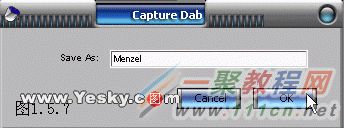
8.捕获的笔刷出现在了笔刷状态栏上,不过默认的变体只有同名的一种。我们需要从其他笔刷中复制一些变体过来,便于修改参数,重新定义新的变体。这里选择【Charcoal】/【Charcoal】变体,在菜单中选择Copy Variant(拷贝变体)的命令。(图1.5.8所示)
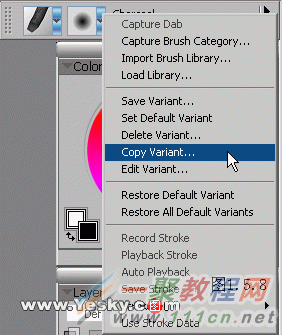
9.在拷贝目的的对话框中选择刚才定义的【Menzel】(门采尔)的笔刷类。(图1.5.9所示)

10.【Menzel】在中出现了拷贝过来的【Charcoal】,【CTRL+B】打开【Brush Creator】,进行参数的修改设定。(图1.5.10所示)

11.关闭Brush Creator,选择菜单中Save Variant(保存变体)的命令。(图1.5.11所示)

12.根据刚才具体定义的笔刷特性重新命名变体。对于新定义笔刷之外的2种变体,可以删除。(图1.5.12所示)

好了,以上的信息就是小编给各位Painter的这一款软件的使用者们带来的详细的自定义笔刷的使用经验技巧解析分享的全部内容了,各位看到这里的使用者们,小编相信你们现在是?鹅肠的清楚了使用经验了吧,希望小编上面的教程能给大家带去有用的帮助。














